Outlook 2016 là phần mềm quản lý cũng như gửi thư điện tử trực tiếp với nhiều tính năng cao cấp hỗ trợ người dùng. Trong đó việc bảo mật cho dữ liệu cũng là việc rất được quan tâm. Trong bài viết này Taimienphi.vn sẽ hướng dẫn các bạn đặt mật khẩu trong Outlook, cách cài password cho dữ liệu trong Outlook.
Tính năng bảo mật trong Outlook luôn là vấn đề quan tâm hàng đầu và qua mỗi phiên bản tính năng này càng được hoàn thiện hơn. Phiên bản mới nhất hiện nay là MS Office 2016 cũng hỗ trợ người sử dụng bảo vệ dữ liệu cũng như hòm thư của mình trong Outlook với việc cho phép cài đặt mật khẩu với các thức thực hiện đơn giản hơn.
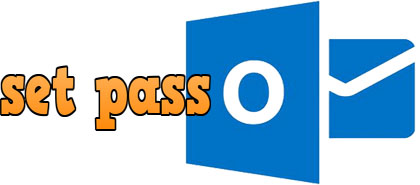
Ðặt mật khẩu Outlook, cài pass cho dữ liệu trong Outlook
Việt cài đặt mật khẩu cho dữ liệu của bạn trong Outlook sẽ trảnh ánh mắt rình mò vô tình của một ai đó mượn máy cũng như nâng cao tính báo mật hơn khi bạn sử dụng sang một máy khác. Đây là việc làm cần thiết bạn nên thiết lập khi có cơ hội. Ngoài ra Outlook còn có thêm tính năng tạo nhóm trong Outlook mà bạn cũng nên tham khảo.
Hướng dẫn tạo chữ ký Outlook, thêm chữ ký Email Outlook
- Chú ý
- Download Outlook 2016
Download Outlook 2013
Download Outlook 2010
Download Outlook 2007
Bước 1: Mở Outlook Phiên bản 2016 có trên máy của bạn ra, click chọn vào hòm thư đã được cài đặt sẵn trong máy chọn Data File Properties.
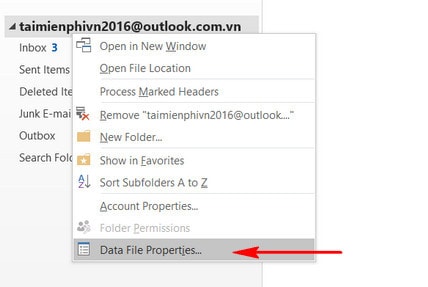
Bước 2: Trong Properties chọn Advanced.

Bước 3: Trong phần Outlook data file Advanced bạn chọn Change Password để thay đổi mật khẩu.

Bước 4: Nhập mật khẩu vào và đánh lại ở ô dưới, nếu là lần đầu tiên tạo mật khẩu thì Old password bạn để trống.

Bước 5: Thiết lập xong, tắt đi và vào lại chương trình bạn sẽ thấy có yêu cầu đồi nhập mật khẩu. Nếu nhập sai bạn không thể truy cập được vào.

Như vậy Taimienphi.vn đã hướng dẫn xong việc cài đặt mật khẩu trong outlook nhằm nâng cao tính bảo mật hơn cho hòm thư của bạn. Nếu chưa có tài khoản Outlook, bạn hãy nhanh tay đăng ký outlook để sở hữu tài khoản tuyệt vời này.
https://thuthuat.taimienphi.vn/dat-mat-khau-pass-outlook-5745n.aspx
Ngoài ra bạn cũng nên tham khảo những phương pháp bảo mật Email khác để giúp cho mail của bạn an toàn hơn và đừng quên thường xuyên truy cập vào Taimienphi.vn để nhận được những thủ thuật hữu ích nhất nhé.